
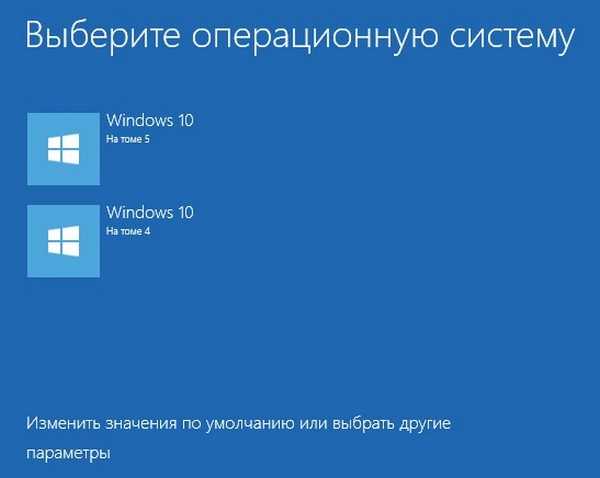
Cara mengubah nama sistem operasi di menu boot Windows 10
Fakta yang menarik. Pertanyaan serupa sering ditanyakan di situs, tetapi selalu dengan cara yang berbeda.
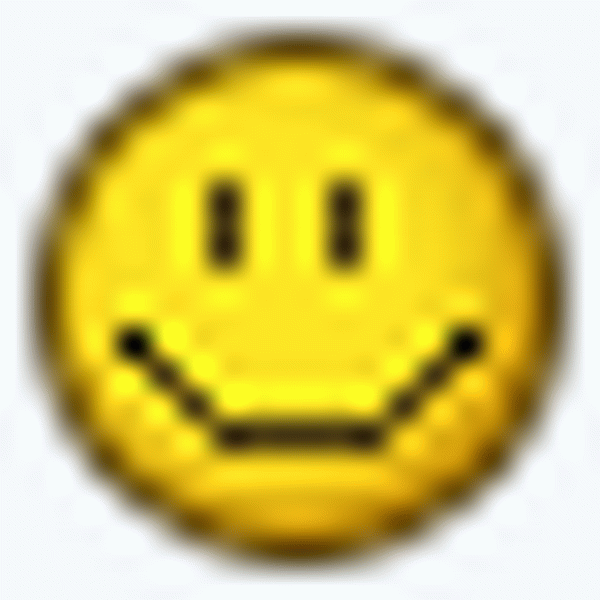 , misalnya: Cara mengganti label di bootloader Windows 10? Cara mengubah nama Windows 10 saat boot? Cara mengubah nama sistem di Windows 10 Boot Manager? Jadi, mari kita ambil contoh komputer dengan dua Windows 10 versi 1703 yang terinstal (OS Build 15063.413).
, misalnya: Cara mengganti label di bootloader Windows 10? Cara mengubah nama Windows 10 saat boot? Cara mengubah nama sistem di Windows 10 Boot Manager? Jadi, mari kita ambil contoh komputer dengan dua Windows 10 versi 1703 yang terinstal (OS Build 15063.413). 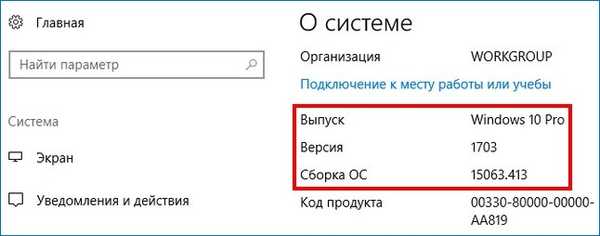
Di Manajemen Disk, Anda dapat melihat bahwa Win 10 yang pertama ada di disk (C :), dan yang kedua di disk (E :). Secara default, Windows 10 dimuat, terletak di volume 4 (di tangkapan layar, drive (C :)).
Catatan: Volume ketiga disembunyikan (partisi layanan MSR) dan tidak muncul di Manajemen Disk.
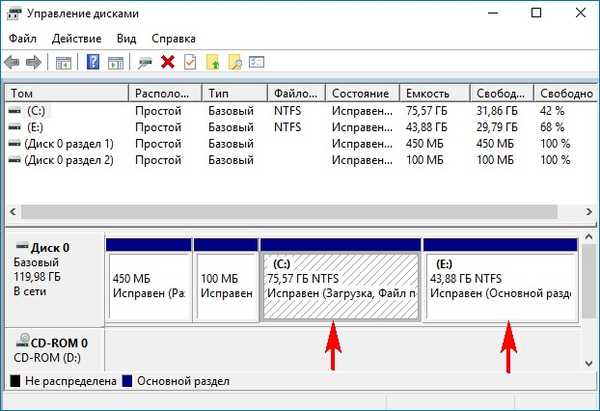
Saat Anda menyalakan PC, menu boot OS muncul.
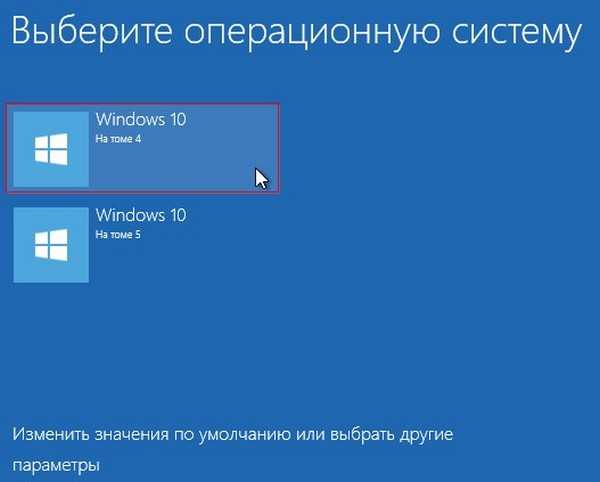
Sekarang buka Pengelola unduhan menggunakan alat bcdedit.exe
Jalankan baris perintah sebagai administrator dan masukkan perintah: bcdedit
Untuk nama sistem operasi di Download Manager, parameternya deskripsi.
Seperti yang Anda lihat, nama kedua sistem operasi di Manajer adalah sama: - Windows 10.
Menggunakan alat bcdedit, Anda dapat mengubah nama OS yang ditampilkan pada menu boot. Ini dilakukan oleh perintah:
bcdedit / set ID deskripsi "Nama Sistem",
di mana ID adalah pengidentifikasi sistem, dan nama OS baru harus diambil dalam tanda kutip.
Mari kita pertama-tama mengubah nama Windows 10, yang dimuat dari partisi (E :) ke yang lain, misalnya - "Windows 10 1703 15063.413".
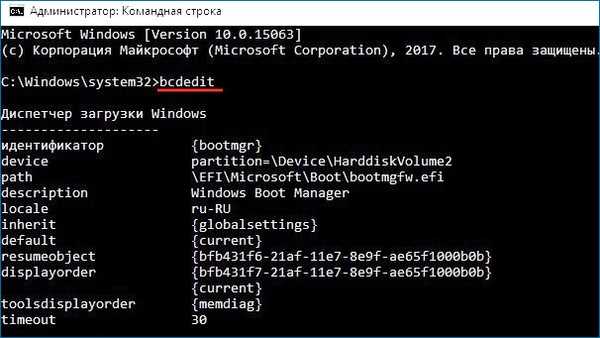
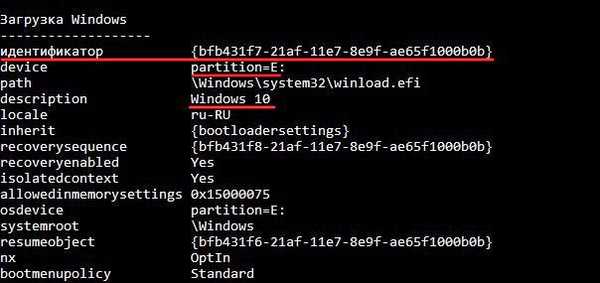
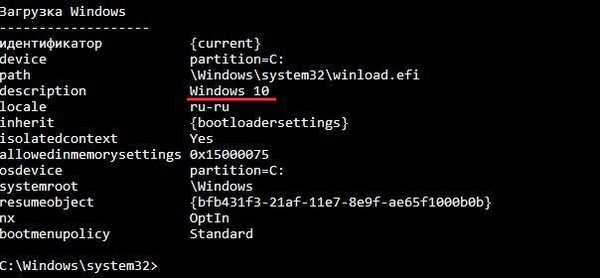
Karena pengenal Win 10 memuat dari bagian (E :) adalah bfb431f7-21af-11e7-8e9f-ae65f1000b0b, perintah dalam kasus kami akan seperti ini:
bcdedit / set bfb431f7-21af-11e7-8e9f-ae65f1000b0b deskripsi "Windows 10 1703 15063.413"

Kami mulai bcdedit dan melihat bahwa nama sistem di Boot Manager telah berubah.
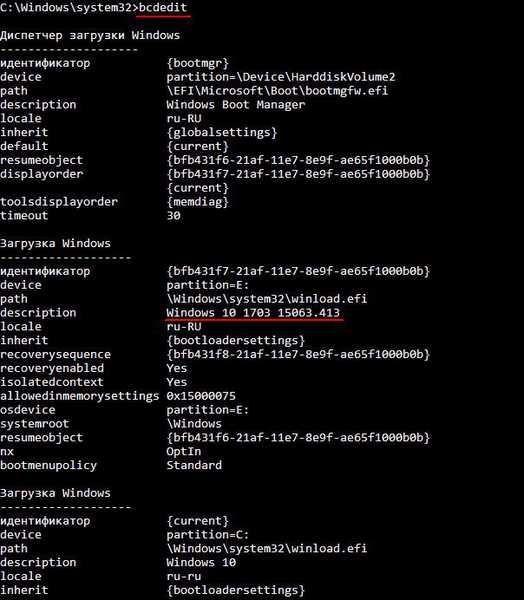
Menu boot.
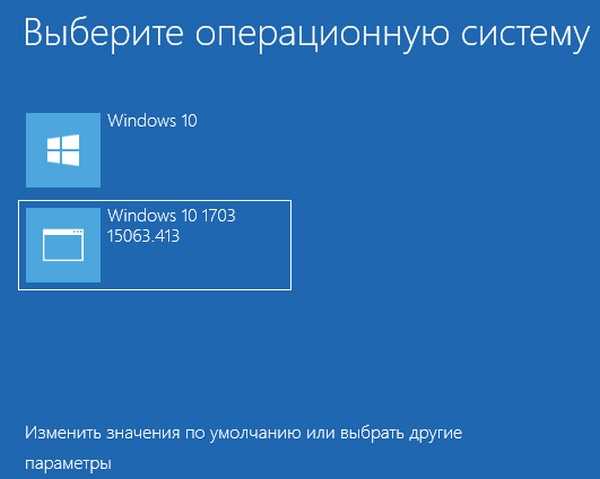
Jika Anda ingin mengubah nama Windows 10, yang diambil dari bagian (C :), maka Anda dapat melakukannya dengan cara yang sama.
Pengidentifikasi Win 10 memuat dari partisi (C :) adalah sekarang, dan namanya akan berubah menjadi "Windows 10 Bekerja 1703 15063,413",
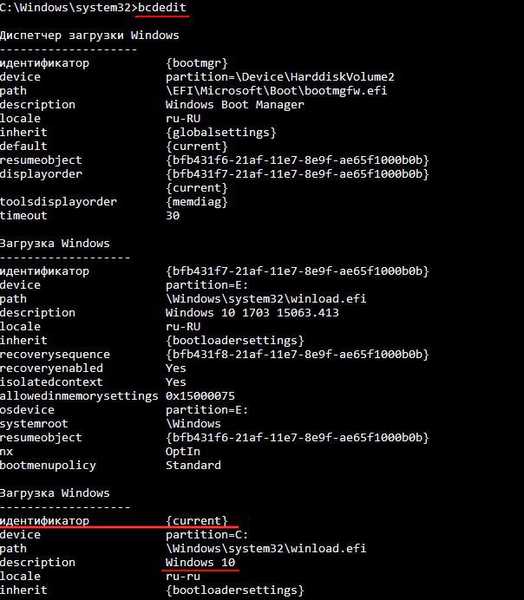
maka perintahnya adalah:
bcdedit / set current description "Bekerja Windows 10 1703 15063.413"

Kami mulai bcdedit dan melihat bahwa nama Win 10 terletak di disk (C :) dan dimuat secara default telah berubah.
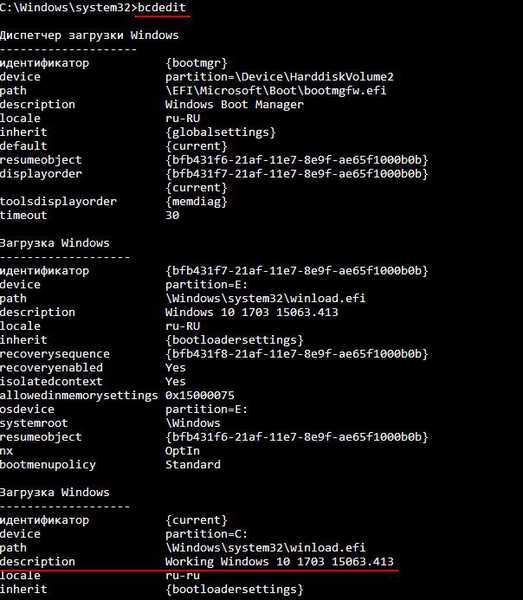
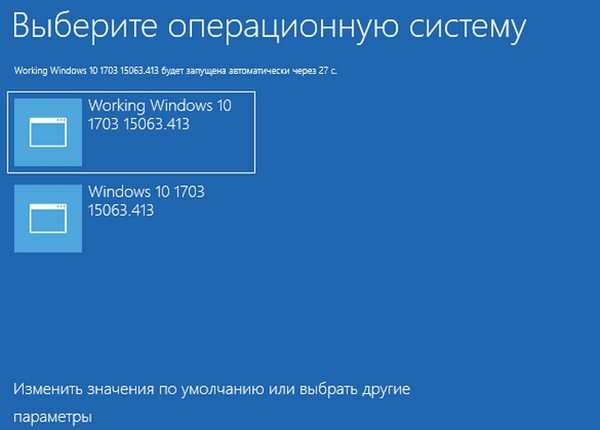
Tag untuk artikel: Unduh Multiboot











